在Windows控制面板的電源設置頁面,有一個”啓用快速啓動”的選項

據微軟說這是一種允許電腦在關機後能夠迅速恢復到之前的狀態,從而減少開機時間的功能
貌似很少見過有人談這個話題
網上能看到的大部分也就是跟小白說不要開不要開
那麼這一期我將與各位一起探討一下
這個Windows快速啓動(也就是Windows Fast Startup)的原理,以及啓用後的功效和爲此付出的代價.

開啓"快速啓動"前後系統的開關機變化
傳統Windows開關機
我們先來談談傳統Windows的關機和啓用過程
在未啓用”快速啓動”的情況下,當點擊關機鍵那一刻,Windows似乎會做出下面步驟:
通過調用任務管理器來按照優先級和依賴關係關閉應用程序和進程,然後再關閉外圍的服務
註銷所有已登錄的系統用戶會話,將所有用戶配置寫入硬盤中
逐步停止系統服務,包括後臺進程,設備驅動和系統任務
關閉Windows系統內核
系統向硬件發出shutdown命令斷電
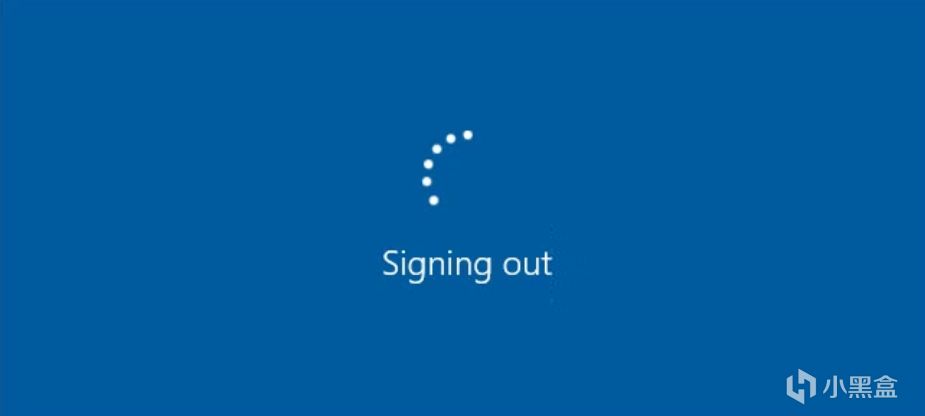
當我們再次按下開機,Windows會採用冷啓動方式
進行Boot引導,加載,初始化內核,登錄用戶會話
反正一聽就有一種”老牛拉破車”的無力感
快速啓動下的Windows開關機
啓用了”快速啓動”之後,Windows的關機會介於一種凍結而不是完全關閉狀態

按下關機
Windows照常關閉所有應用程序
但接下來
Windows會將內核狀態,系統服務,驅動程序等的內存拷貝到硬盤的hiberfil.sys文件,完成凍結的第一步
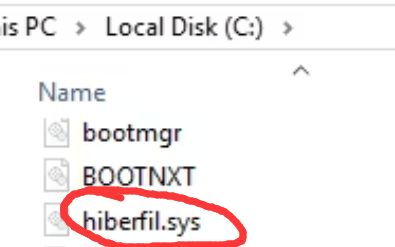
然後註銷所有用戶,這一點沒變
接下來
在傳統關機本來應該關閉內核的時候,Windows貌似會將內核,驅動和硬件狀態再一起保存到硬盤,最後再發出斷電指令
好處:
再次開啓時,Windows不需要從頭加載內核,它會從硬盤冰箱裏拿出凍結的休眠文件hiberfil.sys,然後恢復此前的內核狀態
最終再次登錄系統用戶會話
快速啓動的功效
那麼開啓快速啓動節省的時間我們似乎就知道從哪裏來了
我們節省的時間大概來自這些地方:
UEFI初始化比BIOS初始化少用的時間,因爲不選擇UEFI啓動+GPT分區而是傳統啓動方式的話,似乎有人甚至無法直接打開"快速啓動"
啓用內核的時間
加載驅動和設備狀態的時間
開不開
這個功能吼不吼啊?
不用想肯定是要付出代價的
給系統更新的時候通常要關機
因爲我們直接改變了Windows的關機方式,所以這有時候可能沒法很好的進行”更新並關機”的選項
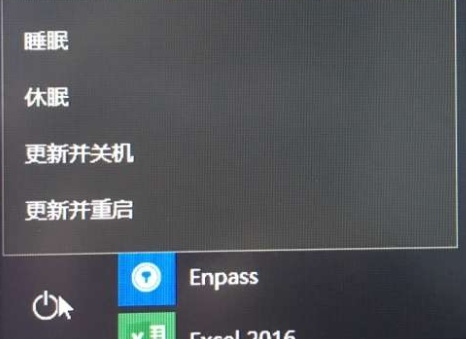
另一方面,這個功能有可能干擾加密硬盤的加密
有時候你想給你硬盤裏的小姐姐住的房子上個鎖
可是這把鎖壞了,你不得不重新掛一把鎖上去
就像你的電腦不得不重新掛載這個加密硬盤一樣
不過像BitLocker這樣的全磁盤加密大概是不影響的
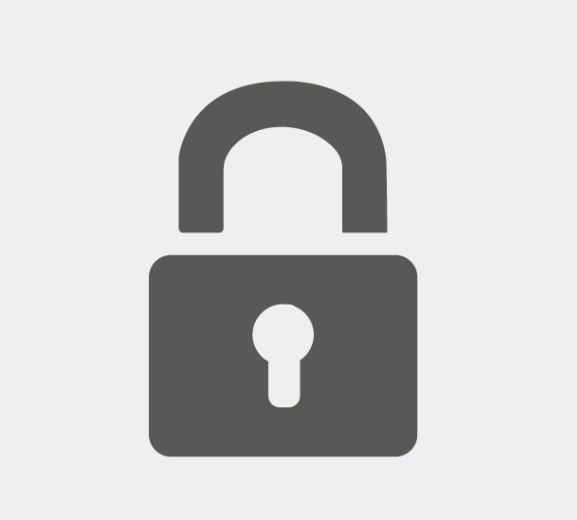
還有,快速啓動關電腦時,Windows會鎖定Windows硬盤
就是佔着茅坑不拉屎,佔着餐位不點餐

如果你的電腦組了雙系統,另一個系統很可能無法訪問這個硬盤甚至無法啓動另一個系統
如果另外一個系統強行啓動或訪問Windows鎖定的硬盤,有可能導致數據損壞
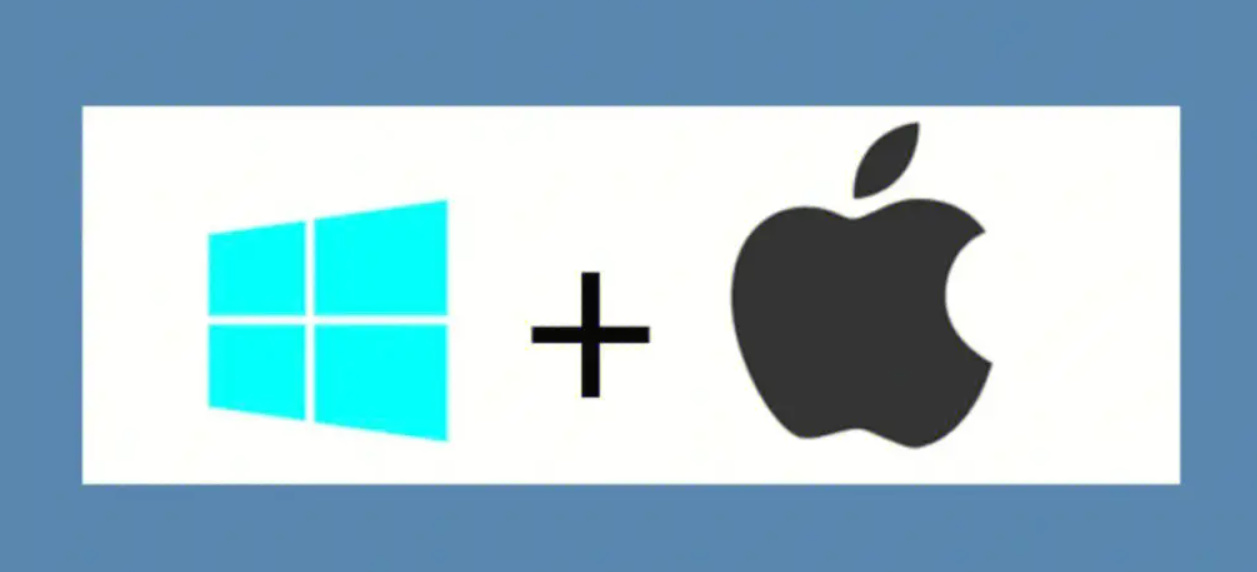
這就像你開的餐館有個客人喫完東西甚至沒點東西但就是賴着不走,老闆和外面排隊的都着急.有時候外邊排隊的客人有點暴脾氣,衝進餐館一腳踹飛了座位上的人,結果被蜀黍罰款請喫公飯了
所以我個人認爲呢,如果有配置雙系統的朋友呢,最好不要開這個功能,普通的用戶還是可以開的,我完全不認爲這個功能像網上其他人說的這麼玄乎破壞性這麼強,只是在某些特定情境下用這個功能會付出一定的代價.
更多遊戲資訊請關註:電玩幫遊戲資訊專區
電玩幫圖文攻略 www.vgover.com

















